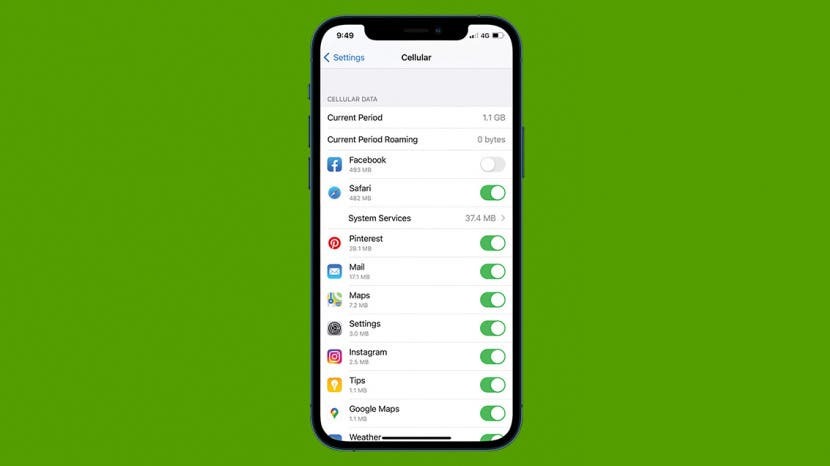
თუ თქვენ გაქვთ მონაცემთა შეზღუდული გეგმა ან თქვენი iPhone-ის მონაცემთა ქუდი, კარგი იდეაა თვალი ადევნოთ სად მიდის თქვენი ფიჭური მონაცემები. მაგრამ როგორ გაარკვიოთ, რომელი აპები იყენებს ყველაზე მეტ მონაცემს? თუ შეგიძლიათ გაიგოთ, რომელი აპები იწოვს თქვენს მონაცემებს, შეგიძლიათ გამორთოთ ფიჭური მონაცემთა გამოყენება მათთვის, რაც ნიშნავს, რომ აპებზე წვდომას მხოლოდ Wi-Fi-ის საშუალებით შეძლებთ. (Ასევე შეგიძლიათ ჩართეთ დაბალი მონაცემთა რეჟიმი.) თუ ყოველთვიურად ცდილობთ დარჩეთ გიგაბაიტების გარკვეულ რაოდენობაში, მონაცემთა დაზოგვის ეს რჩევა გაგიადვილებთ!
დაკავშირებული: დაგავიწყდათ თქვენი შეზღუდვების პაროლი? როგორ აღვადგინოთ ის თქვენი iPhone ან iPad-ის აღდგენის გარეშე
თქვენი iPhone-ის მონაცემების გამოყენებისა და პარამეტრების შესახებ მეტი რომ შეიტყოთ, იფიქრეთ უფასოდ დარეგისტრირებაზე Დღის რჩევა.
- Გააღე პარამეტრების აპი.
- შეეხეთ ფიჭური ღილაკი პარამეტრების მენიუში.
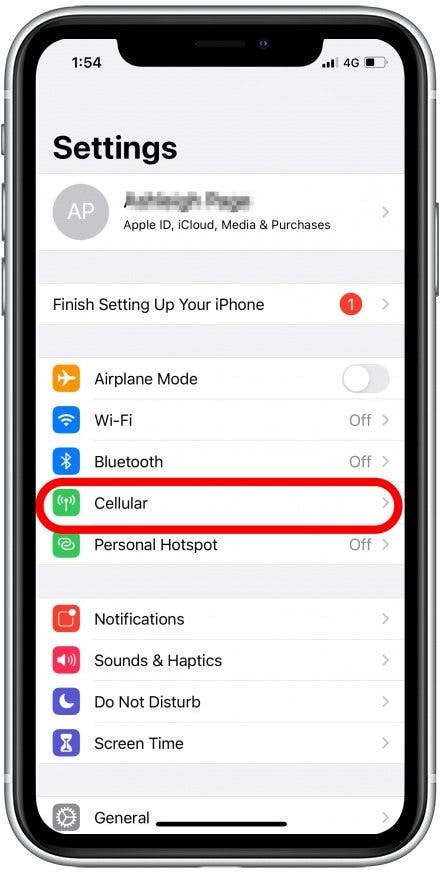
- გადაახვიეთ ქვემოთ ფიჭური მონაცემები განყოფილება. თითოეული აპი, რომელიც თქვენ გაქვთ, იქნება ჩამოთვლილი და გამოყენებული ფიჭური მონაცემების რაოდენობა ნაჩვენები იქნება თითოეული აპლიკაციის ქვემოთ.
- გადართვის საშუალებით, გამორთეთ აპები არასაჭირო მობილური ინტერნეტის გამოყენებით.
- მაგალითად, თქვენ ხედავთ, რომ მე გამოვიყენე 493 MB ჩემი მონაცემები Facebook-ზე. მაგრამ მე არ მინდა ფუჭად დავხარჯო ჩემი მონაცემები Facebook-ზე. ამიტომ ვაპირებ მის გვერდით მდებარე ღილაკის გამორთვას.
- ახლა, როდესაც ვცდილობ Facebook-ის გამოყენებას Wi-Fi-ს გარეთ, ჩემი iPhone მაცნობებს, რომ ეს არ შეიძლება, რადგან აპისთვის ფიჭური ქსელი გამორთული მაქვს.
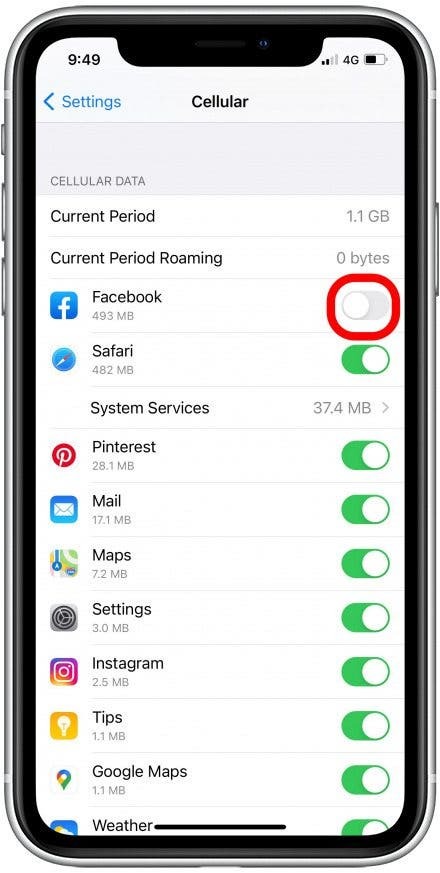
- მიჰყევით ამ პროცესს, რათა შერჩევით გამორთოთ ფიჭური მონაცემები აპებისთვის, რომლებიც არ გსურთ ფიჭური მონაცემების გამოყენება.
საუკეთესო პრაქტიკა iPhone მონაცემთა გამოყენების შეზღუდვისთვის
თუ გაწუხებთ თქვენი iPhone-ის მონაცემების გამოყენება, კარგი იდეაა, გამორთოთ ნებისმიერი აპი, რომლებზეც წვდომა აბსოლუტურად არ გჭირდებათ, როცა გარეთ ხართ. თუ დღის უმეტეს ნაწილს ატარებთ Wi-Fi-სთან დაკავშირებული, ეს შეიძლება იყოს ყველა აპლიკაცია ამინდის, ნავიგაციის და ფიტნესის თვალთვალის აპლიკაციები. გადამრთველის გადართვით, ყოველთვის შეგიძლიათ დროებით ან სამუდამოდ აღადგინოთ აპის ფიჭური წვდომა, თუკი გსურთ მისი გამოყენება Wi-Fi-დან მოშორებით.
ფიჭური მონაცემთა გამოყენება გაჩვენებთ რამდენი მონაცემი გამოიყენეთ მოცემულ პერიოდში. ეს ინფორმაცია ავტომატურად არ აღდგება; თუ გსურთ თვალყური ადევნოთ ამას, რათა თავიდან აიცილოთ მონაცემთა გადაჭარბება, მიზანშეწონილია დააყენოთ ყოველთვიური შეხსენება, რათა ხელით გადააყენოთ თქვენი მონაცემების გამოყენების სტატისტიკა თქვენი ბილინგის ციკლის პირველ დღეს. სტატისტიკის გადატვირთვა შეგიძლიათ ეკრანის ბოლოში გადახვევით და სტატისტიკის გადატვირთვის დაჭერით.